是的,苹果iPad可以通过外接显示器实现双屏异显功能。以下是一些实现方式:
1. "使用Smart Hub":苹果的Smart Hub功能可以将iPad作为主屏幕,同时将外接显示器作为扩展屏幕。这样,你可以在iPad上操作应用,同时在显示器上显示其他内容。
2. "使用多屏扩展应用":有一些第三方应用,如Duet Display,可以将iPad作为外接显示器连接到Mac或Windows电脑上,实现双屏异显。这些应用通常需要iPad和电脑之间进行网络连接。
3. "使用USB-C或Lightning适配器":一些USB-C或Lightning适配器可以将iPad连接到显示器,并支持双屏异显。例如,Belkin的Thunderbolt 3 dock可以将iPad连接到显示器,并支持扩展屏幕。
4. "使用MacBook作为扩展显示器":如果你的iPad运行的是iPadOS 13.4或更高版本,并且你的MacBook运行的是macOS Catalina或更高版本,你可以使用Sidecar功能将iPad作为扩展显示器连接到MacBook。
需要注意的是,双屏异显的效果可能受到iPad型号、操作系统版本以及外接显示器的兼容性等因素的影响。在购买相关配件或使用第三方应用时,请确保它们与你的设备兼容。
相关内容:
很多苹果发烧友都玩过iPad【镜像屏幕】功能,但鲜少有人知道它还能外接显示器,变身生产力工具!
小知识:苹果很多 iPad机型都用了多功能 USB-C 接口,除了给设备充电,还可以连接外置储存设备、相机及显示器等配件。
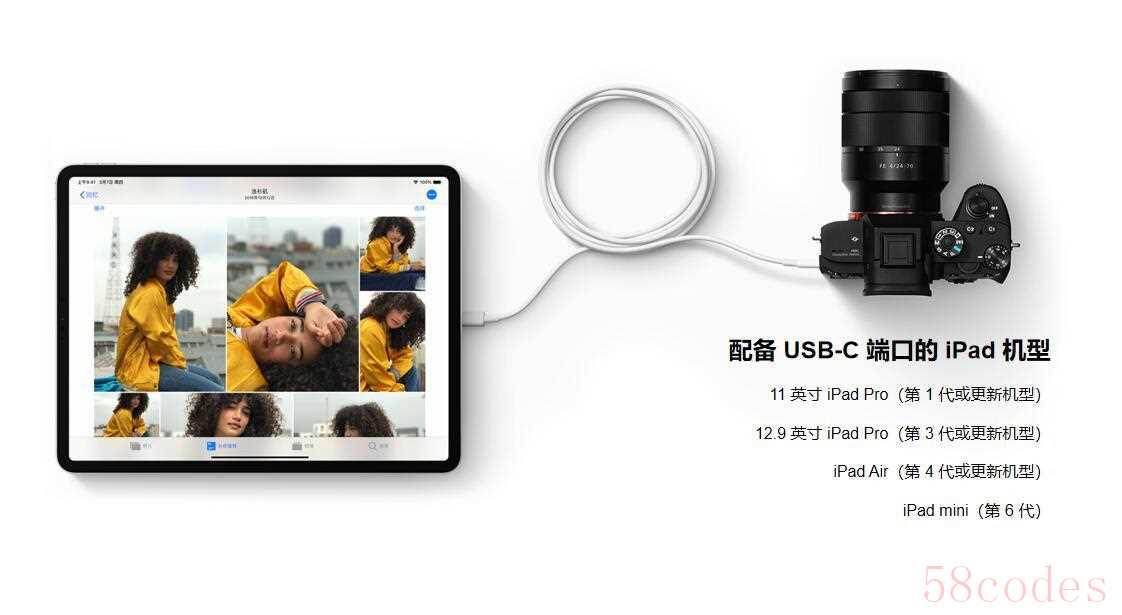
本篇,小优以iPad Air第五代为例,给大家分享一下苹果iPad外接显示器及的设置步骤,感兴趣的小伙伴们记得收藏哦!
一、连接设备
设备清单:1台iPad Air第五代 (系统版本iPad OS 16.6)、1个USB-C扩展坞D105B (支持4K@60Hz超清投屏)、1根4K超清HDMI2.0线、1台戴尔显示器(HDMI2.0接口)及相关电源配件。

按以上连接示意图,将你的iPad 连接至显示器即可。需要注意的是,很多显示器都没有多功能 USB-C 接口,这种情况需要根据你要连接的显示器的视频接口规格,搭配合适的USB-C转换器。
二、设置【扩展模式】
打开IPad【设置】→【显示与亮度】→【显示器】,点选进入【排列】,取消勾选【镜像显示器】即可启用扩展模式,这样你的iPad和显示器就能显示不同画面了!

同时,你还可以设置iPad与显示器位置,以及显示器的缩放比例。(* IPad正常连接显示器后,才会出现【排列】选项。)
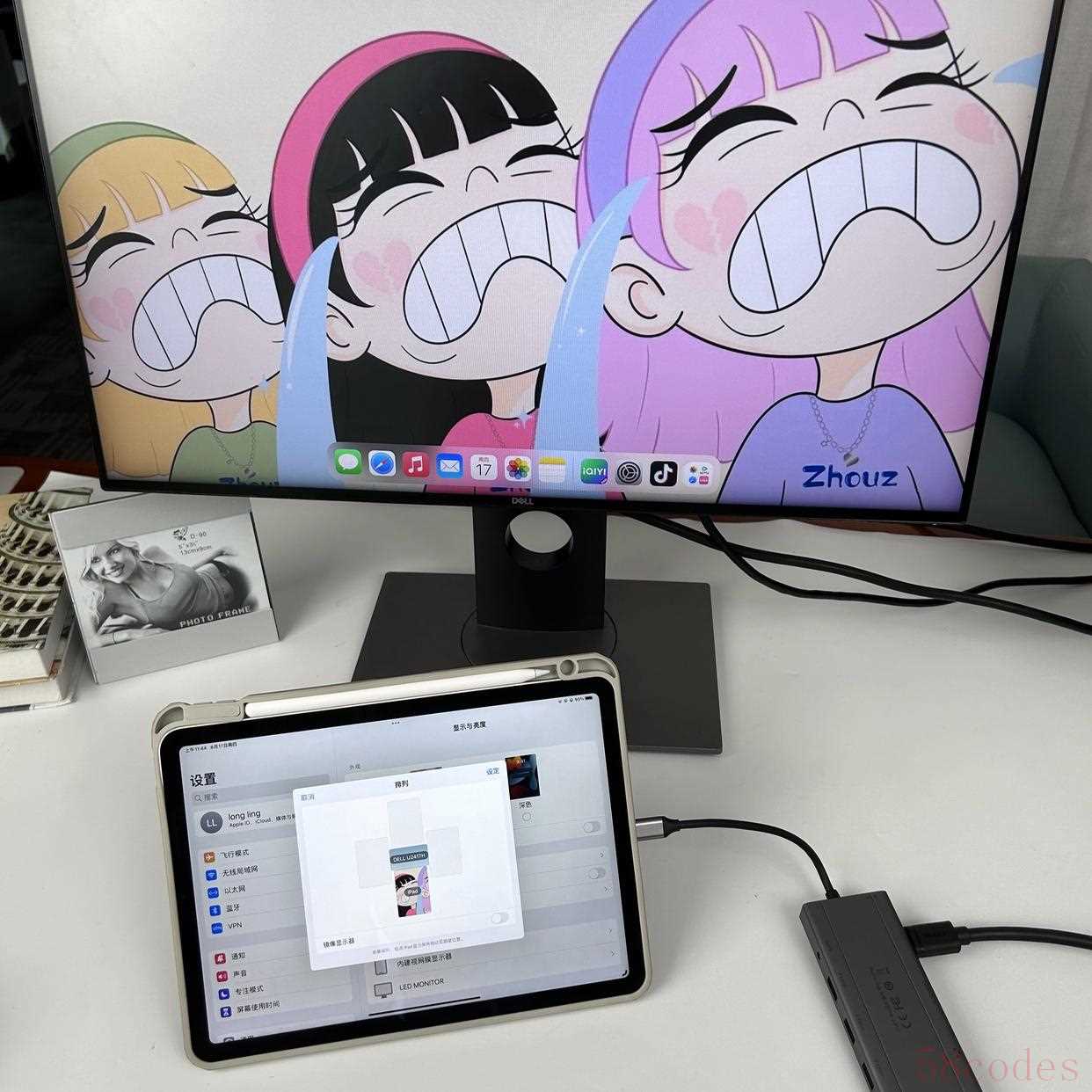
三、启用【台前调度】
打开iPad【设置】→【主屏幕与多任务】,找到【台前调度】并开启,这一功能启用后,即可将需要使用的 App整理在同一视图中,方便你切换使用,而且窗口大小也能灵活调整。
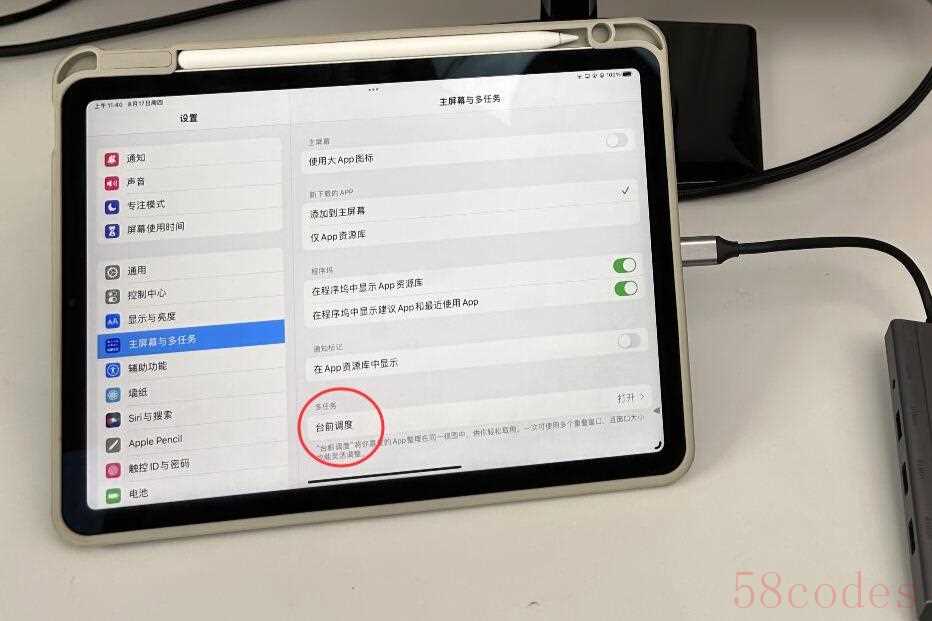
在【台前调度】辅助下,你可以在iPad和显示器屏幕上同时进行不同的任务,并且鼠标可以在两个屏幕之间来回穿梭,多任务自由切换,轻松提升操作效率。
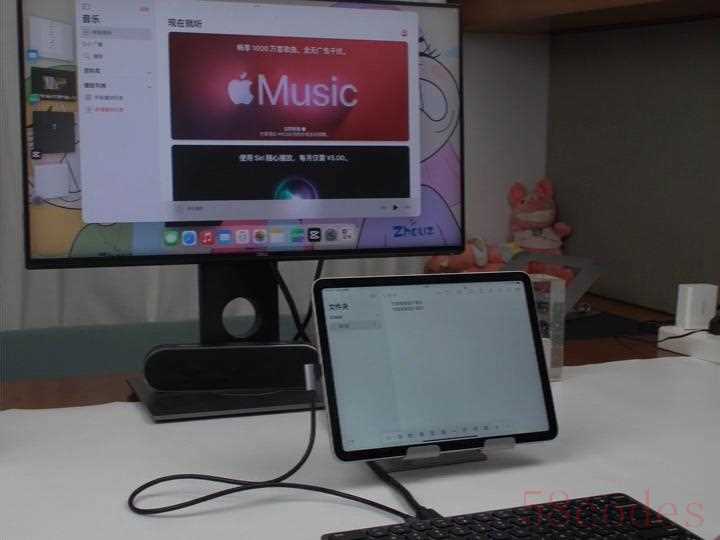
好了,今天的分享就到这里!苹果iPad系列作为平板界的“天花板”,不仅可以用来刷视频、作图、盖泡面,还暗藏了不少黑科技。
如果你还知道苹果iPad系列的新奇玩法,赶快在下方评论告诉我们吧!

 微信扫一扫打赏
微信扫一扫打赏
 支付宝扫一扫打赏
支付宝扫一扫打赏
